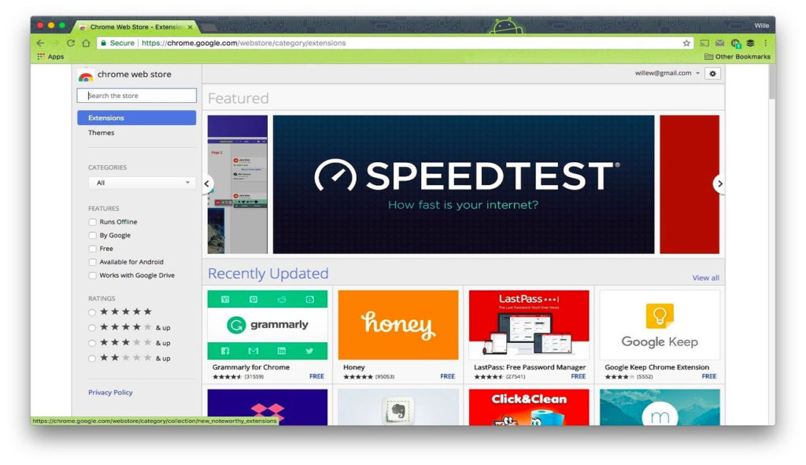
Google Chrome to najczęściej używana przeglądarka na świeciebiorąc pod uwagę, że jest to jeden z tych, który działa z najwyższą prędkością, na co oczywiście zawsze zwracamy uwagę, jeśli chodzi o tego typu programy.
Jednak fakt, że jest to powszechnie używana przeglądarka, nie musi oznaczać, że jej użytkownicy znają wszystkie jej sztuczki, dlatego dzisiaj chcemy pokazać Ci wszystkie szczegóły dotyczące jak zablokować stronę internetową w Google Chrome.
Zatem będziesz mógł pozbyć się witryn, które wysyłają Ci SPAM, na przykład uniemożliwiając dzieciom oglądanie treści dla dorosłych lub wiele innych problemów, więc nie wahaj się ani chwili, aby spróbować krok po kroku.
Zablokuj stronę internetową z Chrome
Jednym z najłatwiejszych sposobów zablokowania strony jest zrobienie tego bezpośrednio z samej przeglądarki.. W rzeczywistości zalecamy tę procedurę, a aby ją przeprowadzić, musisz wykonać następujące kroki:
- Przejdź do menu Chrome, a tam do Ustawień
- Otworzy się wyskakujące okienko i poszukaj ustawień zaawansowanych i wejdź do tego menu
- Tam przejdź do Prywatność, a następnie Ustawienia treści
- W obszarze Obrazy wybierz Zarządzaj wyjątkami
- Tam możesz umieścić adres URL danej witryny, klikając Zablokuj, aby już Ci to nie przeszkadzało
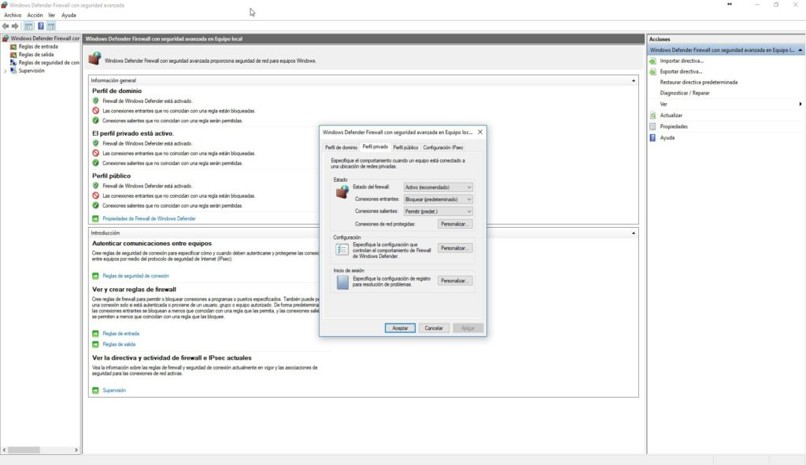
Zablokuj stronę internetową z systemu Windows lub Mac OS X
Oczywiście, że istnieją inne opcje blokowania stron internetowych, które nie mają bezpośredniego związku z Chromeale z najpopularniejszymi systemami operacyjnymi dla komputerów, którymi są oczywiście Windows i Mac OS X, więc przejdźmy do tych rozwiązań.
Zablokuj witrynę w systemie Windows
- Upewnij się, że masz dostęp do Administratora
- Przejdź do Start, następnie Komputer, a na końcu Dysk C
- Zobaczysz folder Windows, więc wejdź do niego
- Tam przejdź do System32, a następnie Sterowniki
- Kliknij dwukrotnie Hosty i wybierz Notatnik, klikając OK, aby go otworzyć
- Przejdź do Właściwości, Zabezpieczenia, a następnie Edytuj
- W nowej zakładce przejdź do Pełna kontrola, Zastosuj, a następnie OK w kolejnych oknach
- Dochodząc do ostatniej części pliku, możesz zablokować wszystkie strony, które chcesz, umieszczając ich nazwę po 127.0.0.1
- Na przykład możesz zablokować 127.0.0.1 https://www.miracomohacerlo.com
- Po dodaniu wszystkich żądanych witryn kliknij Zapisz i to wszystko
- Aby proces zaczął obowiązywać, musisz ponownie uruchomić komputer, tak
Zablokuj witrynę internetową w systemie Mac OS X
- Upewnij się, że masz dostęp do Administratora
- Przejdź do Terminalu, w Applications Utilities
- Tam wpisz Sudo nano, Etc, Hosts i naciśnij Enter
- Następnie musisz wprowadzić hasło użytkownika
- Wyżej wymienione pliki zostaną otwarte za pomocą edytora tekstu
- Tam musisz dodać, podobnie jak w systemie Windows, witryny, które chcesz zablokować. Na przykład 127.0.0.1 https://www.miracomohacerlo.com
- Gdy skończysz, zapisz zmiany, a wtedy uda ci się zablokować wszystkie te witryny
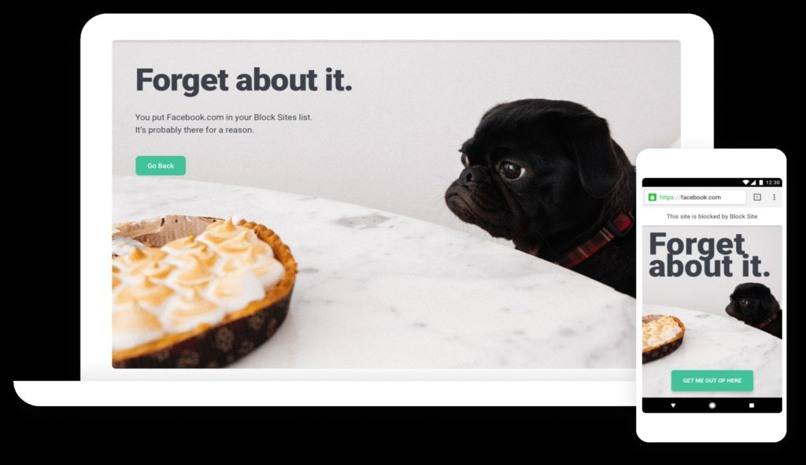
Programy do blokowania stron internetowych
Wreszcie mamy też serię dobrych programów lub aplikacji, które pozwalają nam blokować strony internetowe, iw tym przypadku chcieliśmy porozmawiać o niektórych z nich, wśród których są następujące, abyś je poznał i ewentualnie pobrał:
- Zablokuj witrynę: jeden z najbardziej znanych w swoim spektrum. Pozwala blokować wybrane witryny, a nawet określać blokowanie według czasu.
- Blokowanie stron internetowych: kolejna świetna alternatywa w tej dziedzinie. Korzystanie z niego jest niezwykle praktyczne i pozwala modyfikować pożądane aspekty blokowania.
- Niania dla Google Chrome: jeden z najbardziej kompletnych, jakie mamy pod ręką. Pozwoli ci to łatwo chronić swój telefon komórkowy przed nieodpowiednimi treściami.
Firma Google poprawiła identyfikację i usuwanie niechcianych witryn ze stron wyników wyszukiwania.
Czasami jednak niezbyt przydatne witryny prześlizgują się przez filtry Google. Co możesz zrobić, aby zapobiec pojawianiu się takich witryn w wynikach Google?
Google oferuje łatwą w użyciu wtyczkę do przeglądarki Chrome o nazwie Personal Blocklist, która umożliwia blokowanie wyświetlania całych domen w wynikach wyszukiwania Google.
Jeśli znajdziesz nieistotną witrynę na stronach wyników wyszukiwaniapo prostu kliknij link blokujący (zrzut ekranu poniżej), a wszystkie strony w tej witrynie zostaną na zawsze ukryte w wynikach wyszukiwania Google.
Wtyczka Chrome implementuje filtrowanie po stronie klienta: zablokowane witryny są nadal publikowane w wynikach wyszukiwania Google, tak jak wcześniej, a wtyczka po prostu ukrywa je na ekranie za pomocą CSS.
Jednym z ograniczeń tego podejścia jest to, że działa ono tylko w przeglądarce Google Chrome. Oznacza to, że jeśli przeszukujesz Google w Firefoksie lub na telefonie komórkowym, filtry witryn utworzone w Chrome nie będą dla Ciebie dostępne.
Witryny zablokowane przez konto
Google Google oferuje również internetowy panel kontrolny do ręcznego blokowania witryn ze spamem, po jednym adresie URL na raz. Możesz dodać do 500 różnych stron internetowych do swojej listy zablokowanych.
Google nie będzie wyświetlać stron z żadnej z dołączonych witryn, dopóki jesteś zalogowany na swoje konto Google. Taka jest obietnica, ale niestety to rozwiązanie już nie działa.
Wyszukiwarka Google z filtrem globalnym
Jeśli chcesz utworzyć „globalny filtr” dla wyników wyszukiwania Google, który działa we wszystkich przeglądarkach, w tym na urządzeniach mobilnych, możesz skorzystać z wyszukiwania spersonalizowanego Google (CSE).
CSE, jeśli coś nowego, to Google, poza tym, że ma przeszukiwać mniejszy zestaw stron internetowych, a nie cały Internet. A teraz mała sztuczka.
Możesz wykonać odwrotną konfigurację, aby wyszukiwarka Google CSE przeszukała cały Internet, z wyjątkiem witryn, które uważasz za bezużyteczne. W ten sposób możesz to skonfigurować w 2 minuty.
- Zakładając, że blokowałeś strony internetowe za pomocą wtyczki Personal Blocklist w Chrome.
- Kliknij ikonę BlockList na pasku narzędzi przeglądarki Google Chrome.
- Wybierz „Eksportuj”, aby pobrać listę wszystkich zablokowanych witryn.
- Kliknij tutaj, aby utworzyć niestandardową wyszukiwarkę.
- Nadaj mu nazwę, opis i w sekcji „Witryny do przeszukania”.
- Wprowadź wszystkie popularne domeny TLD (takie jak *.com, *.org itp.) po jednej w wierszu.
- Kliknij Dalej, aby zapisać zmiany.
- Będziesz mieć możliwość przetestowania CSE.
- Kliknij ponownie przycisk Dalej i na tym ekranie kliknij link „Dołącz więcej witryn”.
- W tym miejscu wejdziesz na listę „złych” stron internetowych.
- Zostaną zablokowane w wynikach wyszukiwania Google.
- Wybierz Wyklucz witryny -> Wyklucz witryny zbiorczo i wprowadź wszystkie domeny, które mają zostać usunięte z wyników wyszukiwania Google.
- Tutaj możesz nawet skopiować i wkleić swoją listę zablokowanych Chrome.
- Zapisz zmiany, a Twoja „czysta” wyszukiwarka Google będzie gotowa.

